AI 스마트 광고를 처음 시작하는 분이라면 가이드에 맞춰 광고 등록을 쉽고 빠르게 시작해 보세요. 적합한 예산과 목표 광고수익률을 입력í•
AI 스마트 광고를 처음 시작하는 분이라면 가이드에 맞춰 광고 등록을 쉽고 빠르게 시작해 보세요. 적합한 예산과 목표 광고수익률을 입력í•
🔎 유튜브 라이브로 진행하는 광고 교육 입니다.
✔️광고 기초이론 부터 등록 방법까지!
✔️초보 광고주 분들의 눈높이에 맞춰 쉽게 안내 드립니다.
✔️교육 후 진행되는 라이브 Q&A도 놓치지 마세요.
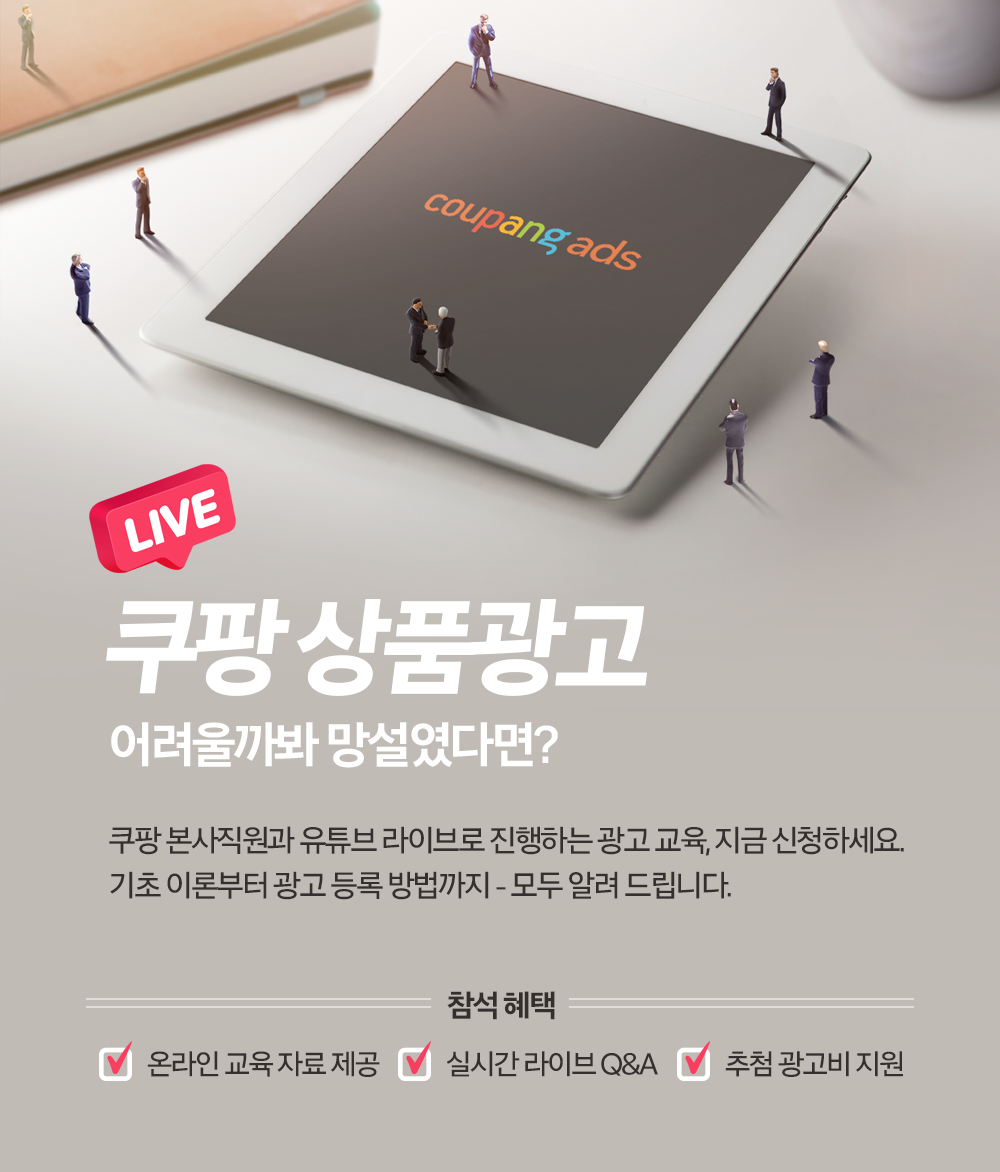
☑️ 커리큘럼
매월 신규 광고주를 위한 다양한 커리큘럼이 마련되어 있습니다. 각 교육에서 다루는 주요 내용을 확인해 보세요!
| 🔎 신규 셀러 특강 ─ 셀러가 직접 알려주는 ’노출을 극대화하는 상품등록 전략' 🔎 매출최적화 광고 기초과정 ─ 광고 등록 방법 및 운영 팁, 광고수익률 작성하기 🔎 AI스마트광고 시작하기─ 운영 로직, 광고 등록 방법, 활용하면 좋은 부가 기능 |
☑️ 참여방법
신청버튼 클릭 후 참여자 정보를 입력해 주시면, 교육 30분 전 라이브 교육 접속 링크를 발송해 드립니다.
※ [교육 신청하기] 버튼이 클릭되지 않는다면 👉 페이지 스크롤 다운 후 [판매자 계정]으로 로그인 해주세요!
#상품광고 #매출최적화 #AI스마트 #광고등록 #광고효율 #광고성과 #광고분석 #보고서 #상품명 #상세페이지

• 셀러 특강의 경우 녹화 방송으로 진행되어 라이브 Q&A는 진행되지 않습니다.
• 신청이 적은 차수의 교육은 취소될 수 있습니다.
• 광고비 지원 혜택은 매월 추첨 이벤트를 통해 제공해 드리며, 교육 참석후 출석체크 설문을 제출해 주시면 자동 참여됩니다.
만들어 둔 광고 캠페인이 너무 많거나 실수로 광고 캠페인을 생성했다면, 광고 캠페인을 삭제할 수 있어요. 내 광고 캠페인을 삭제하는 방법을 알려드릴게요.
| 🔎 이 글을 읽으면? - 쿠팡 광고 센터 내 어디에서 광고 일예산을 변경할 수 있는지 알 수 있어요. - 내 캠페인 상황에 맞는 적정 광고 일예산 규모 확인 방법을 알 수 있어요. |
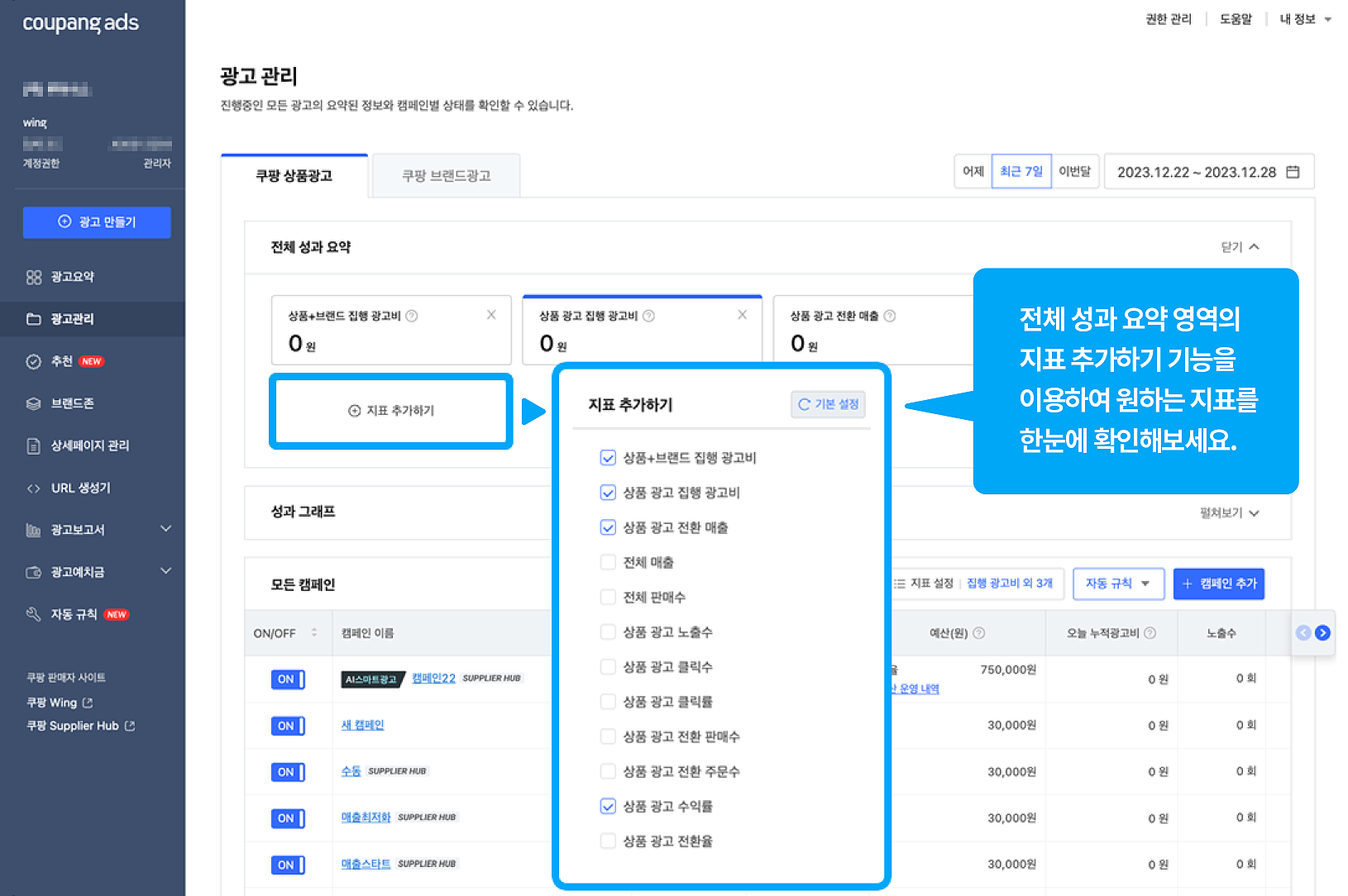
쿠팡 광고 센터 > 광고관리 화면 접속하기
광고 캠페인을 수정하려면 쿠팡 광고 센터 – 광고관리 화면으로 접속해야 해요. 윙 또는 서플라이어허브 계정으로 광고관리 화면에 접속해주세요.
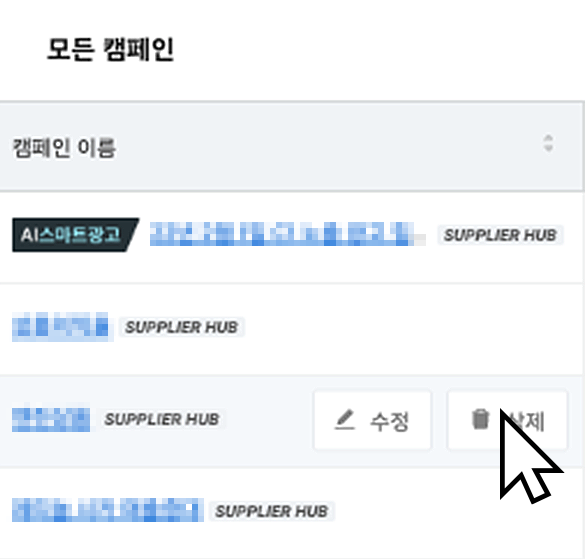
원하는 캠페인 이름에 마우스 커서 올리기
광고관리 화면 하단에서 내가 생성한 모든 광고 캠페인을 확인할 수 있는데요. 모든 캠페인 목록 중 삭제하고 싶은 캠페인을 찾아 마우스 커서를 올려주세요. 마우스 커서를 올리면 나타나는 삭제 버튼을 찾아 클릭해주세요.
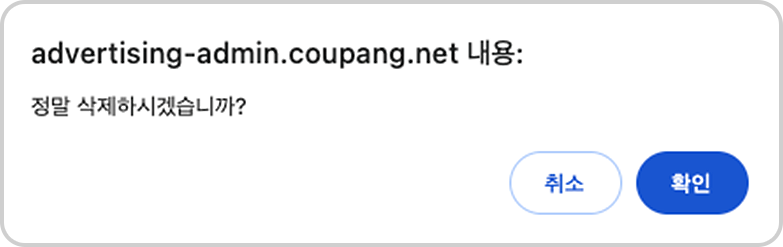
광고 수정 화면에서 일예산 변경하기
삭제 버튼을 클릭하면 안내 팝업창을 확인하실 수 있어요. ‘정말 삭제하시겠습니까?’ 내용 확인 후 확인 버튼을 클릭하면 캠페인 삭제가 완료돼요. 캠페인을 삭제하고 나면 되돌릴 수 없기 때문에 삭제하기 전에 신중하게 판단해주세요.
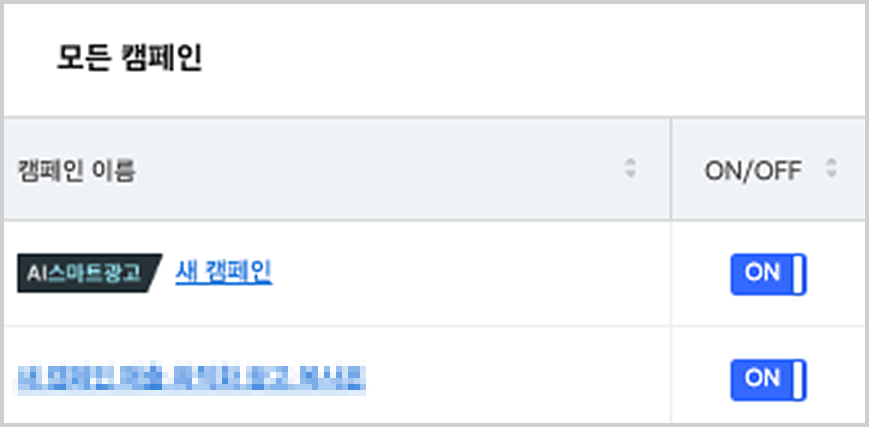
광고 캠페인 ON/OFF 버튼으로 광고 운영을 중단시키면 광고 캠페인을 삭제하지 않고도 광고를 끌 수 있어요. 만약 광고 캠페인을 당장 운영하지 않지만 추후 다시 운영하고 싶거나, 광고 캠페인에 설정되어 있는 내용들을 나중에 참고하고 싶다면 광고 캠페인을 삭제하지 않는 것을 권장드려요.
| 💡광고 캠페인 삭제 방법 요약 1. 쿠팡광고센터 < 광고관리 화면에 접속해주세요 2. 캠페인 이름에 마우스를 갖다 대면 [삭제] 버튼이 나타나요 3. 안내 화면의 확인 버튼을 누르면 캠페인 삭제가 완료돼요 |
광고 성과를 분석하기 위해서 꼭 알아야 하는 용어들이 있어요. 쿠팡 광고센터의 광고관리에서도 노출수, 클릭률, 전환율 등 다양한 용어를 만날 수 있는데요. 이 용어들을 이해하고 나면 내 광고 성과를 더 정확하게 분석할 수 있답니다.
| 🔎 이 글을 읽으면? - 광고 성과를 분석하기 위한 기초 용어들을 배울 수 있어요. - 광고 관련 용어, 어렵게만 느껴 지셨나요? 걱정하지 마세요! 아주 쉽게 알려 드릴게요. - 내 광고관리 대시보드를 보고 광고 성과를 판단할 수 있어요. |
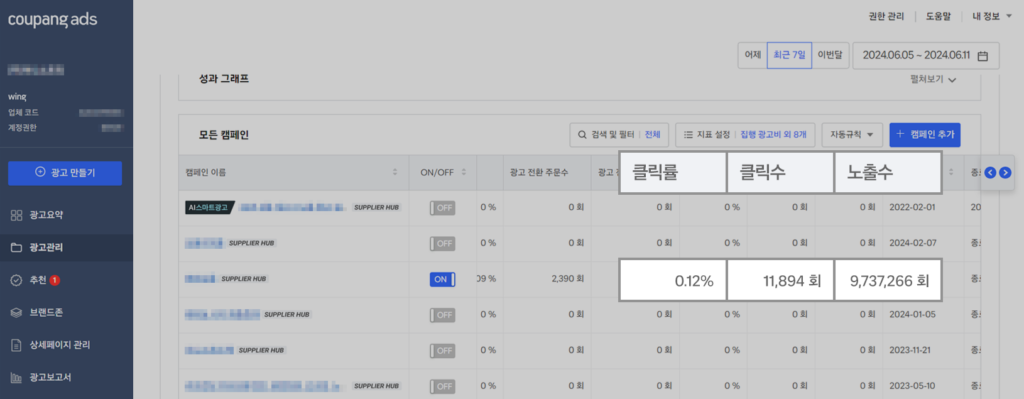
이 콘텐츠에서 상품 광고 대시보드에 있는 지표의 의미를 알려드립니다. 어렵게만 느껴졌던 광고 용어, 오늘 이 콘텐츠에서 정말 쉽게 설명해 드릴게요. 이 콘텐츠를 읽고 나면 광고 성과를 더 잘 분석할 수 있을 거예요.
광고 용어를 배우기 전, 쿠팡 광고가 어떻게 돌아가는지 알려 드릴게요. 아래 이미지를 이해하고 용어를 익힌다면 전체 흐름 속에서 의미를 이해하기가 더 쉬울 거예요.
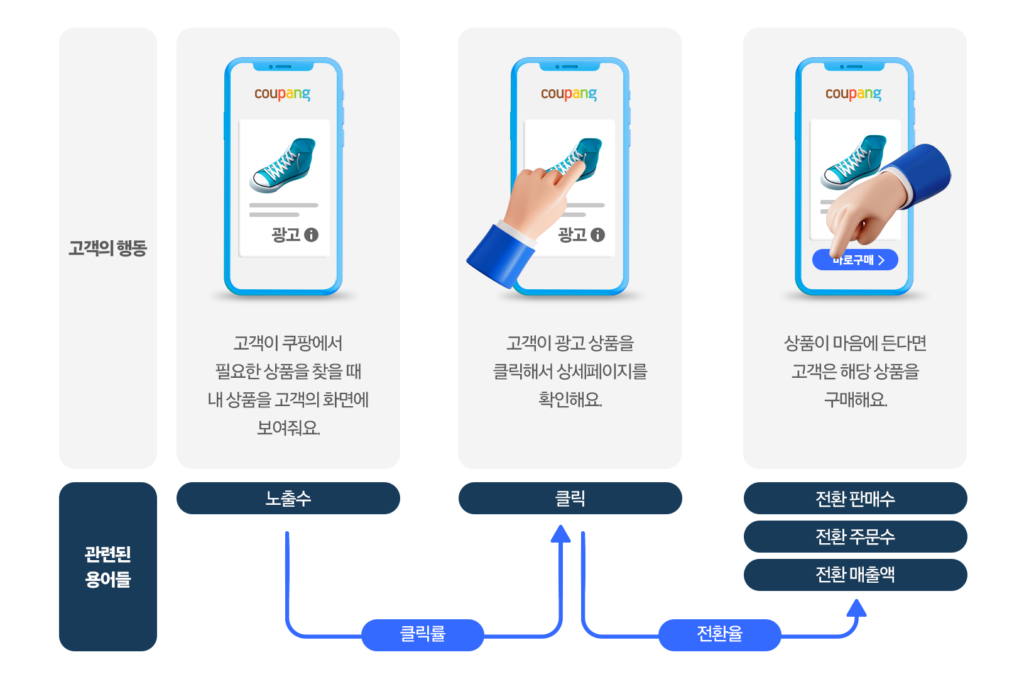
쿠팡 광고가 작동하는 방식
노출수 (예: 100)
노출수는 내 광고가 고객에게 몇 번 노출(표시)되었는지를 나타내는 숫자입니다. 노출수가 100이라면 내 광고가 고객에게 100번 표시되었다는 뜻입니다. 내 캠페인이나 상품 노출수가 충분하다면 내 상품이 고객에게 충분히 노출되고 있다는 의미입니다.
클릭수 (예: 10)
클릭수는 광고를 본 고객이 내 상품(광고)을 클릭한 횟수를 뜻합니다. 클릭수가 10이라면 고객이 내 상품을 10번 클릭했다는 의미입니다. 상품광고에는 제품 썸네일, 제품명, 리뷰, 가격 등이 노출되며 구매를 생각하는 고객은 그 상품(광고)을 클릭하게 됩니다.
클릭률 (예: 10%)
클릭률은 노출된 상품을 고객이 얼마나 클릭했는지를 비율로 나타낸 값입니다. 예를 들어 노출수 100, 클릭수 10인 캠페인의 클릭률은 10%가 됩니다. (클릭수/노출수*100)입니다. 클릭률이 낮다는 것은 내 상품(광고)을 본 고객이 상품을 클릭하고 상세페이지에 들어오는 비율이 낮다는 의미입니다. 그렇기 때문에 클릭률은 내 상품 썸네일, 가격, 리뷰 등이 고객에게 매력적인지 판단하는 기준으로 참고할 수 있어요.
광고 전환 판매수 (예: 10건)
쿠팡 상품광고에서의 광고 전환 판매수는 ‘고객이 광고를 클릭하고 14일내에 내가 판매하는 상품을 구매한 수’를 의미해요. 광고 전환 판매수가 10건이라면 10건의 판매가 광고를 통해 일어났다는 의미입니다. 전환에는 직접 전환과 간접 전환이 있는데요. 직접 전환은 광고한 상품을 클릭한 후, 광고한 상품을 구매하는 경우를 뜻합니다. 간접 전환은 광고한 상품을 클릭한 후 내가 판매하는 다른 상품을 구매한 경우를 뜻합니다. 광고관리 대시보드에 나오는 광고 전환 판매 수는 직접과 간접 전환 판매수를 모두 더하여 보여줍니다.
광고 전환 주문수 (예: 8건)
광고 전환 주문수는 ‘고객이 광고를 클릭하고 14일내에 내가 판매하는 상품을 주문한 주문수’를 의미합니다. 광고 전환 주문수가 8건이라면 8건의 주문이 광고를 통해 일어났다는 의미입니다. 광고 전환 판매수와 다른 점은 고객이 내가 판매하는 상품 3개를 한 번에 주문했을 때 전환 판매수는 3건이 되지만 주문은 1건이기 때문에 전환 주문수는 1건이 됩니다.
일예산 (예: 30,000원)
캠페인을 만들 때 설정한 하루에 최대로 사용하고자 하는 광고비 입력 값입니다. 말 그대로 광고 일예산을 뜻합니다. 일예산이 30,000원이라면 하루에 최대 30,000원을 사용하겠다는 의미입니다. 일예산은 세팅한 만큼 무조건 다 사용되는 것은 아닙니다. 고객 수요에 따라 예산이 모두 사용 될수도, 사용되지 않을 수도 있어요. 일예산은 캠페인 수정하기를 통해 수정할 수 있어요.
오늘 누적 광고비 (예: 30,000원)
조회하는 당일, 현재까지 사용된 누적 광고비입니다. 오늘 누적 광고비가 30,000원이라면 캠페인을 확인하는 이 시점에 지금까지 누적 사용된 오늘의 누적 광고비가 30,000원이라는 의미입니다. 이 금액은 실시간으로 업데이트 되며 최대 10분 전 데이터가 표시될 수 있어요. 오늘 누적 광고비가 보인다면 광고가 잘 돌아가 있다고 생각할 수 있습니다.
집행 광고비 (예, 100,000원)
대시보드에서 조회한 날짜에 실제로 사용된 광고비를 의미합니다. 조회기간동안 집행된 광고비를 나타내는 값이며 집행 광고비가 100,000원이라면 조회기간동안 사용된 광고비가 총 100,000원이라는 뜻입니다. 광고비가 사용된다는 뜻은 내 상품이 고객에게 많이 노출되고 클릭을 받고 있다는 것으로 이해할 수 있습니다.
클릭당 비용 CPC (예: 100원)
내 광고가 클릭당 얼마의 비용을 사용했는지 측정할 수 있는 지표입니다. 전체 클릭수를 집행 광고비로 나누면 클릭당비용 CPC를 측정할 수 있습니다. 예를 들어 클릭수 100개인 캠페인의 집행 광고비가 10,000원일 경우 CPC는 10,000/100으로 100원이 됩니다. 쿠팡의 상품광고는 클릭당 비용을 청구하는 형태로 과금되며 이를 영어로 CPC(Cost Per Click)라고 부르기도 합니다. 클릭당비용이 과도하게 올라가지 않도록 클릭률과 함께 관리해야 하는 지표 중 하나에요.
| 용어 | 뜻 | 예시 |
| 노출수 | 내 광고가 고객에게 몇 번 노출(표시)되었는지를 나타내는 숫자 | 100번 |
| 클릭수 | 광고를 본 고객이 내 상품(광고)을 클릭한 횟수 | 10번 |
| 클릭률 | 클릭률은 노출된 상품을 고객이 얼마나 클릭했는지를 비율로 나타낸 값 | 10% |
| 광고 전환 판매수 | 고객이 광고를 클릭하고 14일내에 내가 판매하는 상품을 구매한 것 | 10건 |
| 광고 전환 주문수 | 고객이 광고를 클릭하고 14일내에 내가 판매하는 상품을 주문한 주문수 | 8건 |
| 일예산 | 하루에 최대로 사용하고자 하는 광고비 입력 값 | 30,000원 |
| 오늘 누적 광고비 | 조회하는 당일, 현재까지 사용된 누적 광고비 | 30,000원 |
| 집행 광고비 | 대시보드에서 조회한 날짜에 실제로 사용된 광고비 | 100,000원 |
| 클릭당 비용 CPC | 내 광고가 클릭당 얼마의 비용을 사용했는지 측정할 수 있는 지표 | 100원 |
기본적인 광고 용어, 잘 이해하셨나요? 이해하셨다면 이제 쿠팡 광고관리에 나오는 지표를 해석할 준비가 되었다는 뜻입니다. 이제 쿠팡 광고의 성과를 더 쉽고 효율적으로 분석해 보세요.
쿠팡의 광고 성과 지표는 광고 전략을 세우고 운영하는 데 중요한 역할을 합니다. 주기적인 광고 모니터링과 분석, 잊지 마세요.

별도 가입 없이 쿠팡 판매자 계정으로 간편 로그인 후
모든 콘텐츠를 제한 없이 이용할 수 있어요!